エラー107を修正(net :: ERR_SSL_PROTOCOL_ERROR)
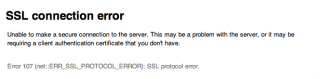
エラー107の修正(net :: ERR_SSL_PROTOCOL_ERROR)SSLプロトコルエラー:エラー107は通常、HTTPSサイトへのアクセスに関連する一般的なエラーです。
Google Chromeは、その速度、効率、およびセキュリティのために、ユーザーの間で最も好まれるWebブラウザです。しかし、Chromeユーザーはブラウジング中に時折問題に直面します。その中でも、多くの人が経験するエラーがERR_SSL_PROTOCOL_ERRORです。このエラーは、Webページの読み込みに失敗し、エラーメッセージを表示します。この問題が発生した場合は、以下の方法を試してみてください。

ERR_SSL_PROTOCOL_ERRORを引き起こす要因はさまざまで、それぞれに対処法があります。したがって、以下でご紹介する解決策を順に試してみてください。
システムの日付と時刻が正しく設定されていないと、このエラーが発生する可能性があります。SSL証明書には有効期限があるため、システムの日付と時刻を確認し、正しい設定に変更してください。確認は、タスクバーまたはコントロールパネルから行えます。
クッキーやキャッシュの蓄積が様々な問題を引き起こすことがあります。ブラウジングデータをクリアすることで、SSLプロトコルエラーが改善されることがあります。手順は以下の通りです:
コンピュータのウイルス対策またはマルウェア対策ソフトウェアが、SSL接続をブロックすることがあります。サーバーが古いSSLプロトコルを使用している場合、これが原因でエラーが発生することがあります。ソフトウェアを一時的に無効にして、Webサイトにアクセスできるか試してみてください。ただし、これは一時的な対策であり、セキュリティのリスクを伴うため、注意が必要です。
SSL状態をクリアすることで接続がリセットされる場合があります。手順は以下の通りです:
QUICは新しいプロトコルですが、時にはエラーを引き起こすことがあります。無効にするには、アドレスバーに「chrome://flags/#enable-quic」を入力し、Experimental QUIC Protocol セクションをDisabledに設定します。その後、Chromeを再起動してください。
SSLとTLSにはさまざまなバージョンがあります。古いバージョンを無効にすると、接続の問題が発生することがあります。すべてのバージョンを有効にする手順は下記の通りです:
以上がErr_SSL_Protocol_Errorを解決するための方法です。エラーの原因に応じて、適切な方法を選択してください。どの方法も機能しない場合、サーバー側の問題があるかもしれませんので、確認をお勧めします。
同様の投稿:Samsung の携帯電話で Galaxy AI を使用する必要がなくなった場合は、非常に簡単な操作でオフにすることができます。 Samsung の携帯電話で Galaxy AI をオフにする手順は次のとおりです。
InstagramでAIキャラクターを使用する必要がなくなったら、すぐに削除することもできます。 Instagram で AI キャラクターを削除するためのガイドをご紹介します。
Excel のデルタ記号 (Excel では三角形記号とも呼ばれます) は、統計データ テーブルで頻繁に使用され、増加または減少する数値、あるいはユーザーの希望に応じた任意のデータを表現します。
すべてのシートが表示された状態で Google スプレッドシート ファイルを共有するだけでなく、ユーザーは Google スプレッドシートのデータ領域を共有するか、Google スプレッドシート上のシートを共有するかを選択できます。
ユーザーは、モバイル版とコンピューター版の両方で、ChatGPT メモリをいつでもオフにするようにカスタマイズすることもできます。 ChatGPT ストレージを無効にする手順は次のとおりです。
デフォルトでは、Windows Update は自動的に更新プログラムをチェックし、前回の更新がいつ行われたかを確認することもできます。 Windows が最後に更新された日時を確認する手順は次のとおりです。
基本的に、iPhone で eSIM を削除する操作も簡単です。 iPhone で eSIM を削除する手順は次のとおりです。
iPhone で Live Photos をビデオとして保存するだけでなく、ユーザーは iPhone で Live Photos を Boomerang に簡単に変換できます。
多くのアプリでは FaceTime を使用すると SharePlay が自動的に有効になるため、誤って間違ったボタンを押してしまい、ビデオ通話が台無しになる可能性があります。
Click to Do を有効にすると、この機能が動作し、クリックしたテキストまたは画像を理解して、判断を下し、関連するコンテキスト アクションを提供します。
キーボードのバックライトをオンにするとキーボードが光ります。暗い場所で操作する場合や、ゲームコーナーをよりクールに見せる場合に便利です。ノートパソコンのキーボードのライトをオンにするには、以下の 4 つの方法から選択できます。
Windows を起動できない場合でも、Windows 10 でセーフ モードに入る方法は多数あります。コンピューターの起動時に Windows 10 をセーフ モードに入れる方法については、WebTech360 の以下の記事を参照してください。
Grok AI は AI 写真ジェネレーターを拡張し、有名なアニメ映画を使ったスタジオジブリ風の写真を作成するなど、個人の写真を新しいスタイルに変換できるようになりました。
Google One AI Premium では、ユーザーが登録して Gemini Advanced アシスタントなどの多くのアップグレード機能を体験できる 1 か月間の無料トライアルを提供しています。
iOS 18.4 以降、Apple はユーザーが Safari で最近の検索を表示するかどうかを決めることができるようになりました。















アヤ -
エラー解決法をありがとうございます!あなたのおかげで、動画も問題なく見れるようになりました!
めがね君 -
このエラーが解消されると、日々のストレスが減りますね。ありがとうございました
おもち -
私も同じ経験をしました。記事のおかげで、自分もトラブルを解決できたので、皆さんもぜひ試してみてください
くまさん -
すごく役立つ情報をありがとう!自分もこのエラーに遭遇したばかりだったので、助かりました
タケシ -
同じ問題で困ってました。この記事を読んで解決できたので、感謝の気持ちでいっぱいです
じろお -
これを見て本当に助かりました!全然知らなかったので、非常に感謝しています
ももちゃん -
このような解決策をシェアしてくれるのが本当に嬉しいです!またありがたい記事を期待しています
山本よし -
私も同じエラーに直面しました。この解決方法があったおかげで、問題が解決しました!
玲奈 -
エラーが解決してお礼を言いたくてここに来ました。このような情報を共有してもらえると助かります。
あきら -
最初はどうすればいいのか全然分からなかったけど、これを見たらスムーズに解決できました!感謝。
ゆうた -
同じ問題に悩まされていましたが、この記事に出会えてすぐに解決しました!感謝の気持ちでいっぱいです
ココナッツ263 -
この手のエラーはよくあることですね。すぐに修正できて良かったです!
さだこ -
おかげさまでエラー解決できました!細かい説明がナイスでした
あゆみ -
このエラーに悩まされ続けていましたが、ついに解決できました!ありがとうございました!
タツヤ -
助かります!私も同じエラーに困っていたので、この記事をシェアします
きんちゃん -
そういえば、私も同じエラーが出たことがありますが、その時にこれを読んでおけば良かった!
ヒデキ -
SSLプロトコルエラーについて説明してくれたのがとても大きかったです。今後もよろしくお願いします。
M猫ちゃん -
このエラーって本当に・・・。解決法を見つけるのがこんなに嬉しいとは思わなかった
ノリコ -
本当にいい記事ですね。このように具体的な解決策を提示してもらえると、安心します
高橋花子 -
ありがとう!エラーが直ってすごくホッとしました。これからも使い続けます!
佐藤明 -
このトピックは本当に役立ちました!これからもこんな情報をシェアしてくれると嬉しいです。
栞 -
このエラーが直ったことに感謝です。これで安心してブラウジングできます
みよちゃん -
ちょっとした知識で解決できるんですね!恐るべしGoogle Chrome。しかし、この記事に感謝です
サクラ -
実は私も同じような問題に直面したことがあります。この解決策が役立つこと間違いなし
ひろしの兄 -
SSLプロトコルエラーについて詳しい解説があって助かりました。もし他に情報があればぜひ教えてください!
ナオト -
すごく有用な情報でした!こういった小さなエラーでストレスが溜まっていたので、本当に助かりました
翔太郎 -
この問題に直面した時、どれほどパニックになったか。この記事を読んで本当に安心しました
おじさんchi -
こういう情報、本当に助かりますね。エラーに対する不安が減りました
ミカ -
一度はあきらめかけたけど、この記事を読んで無事解決しました!本当にありがとうございます
鈴木一郎 -
このSSL関連のエラーはいつも不安定な気がしてました。記事のおかげで解決できました
リョウ -
この記事を読んで、大変助かりました!他にもエラーがあったら何かアドバイスをお願いしたいです
みほちゃん -
こういう技術的な課題の解決法を見つけられると、本当に快感ですね。ありがとうございました
田中太郎 -
このエラーは本当に厄介ですね。でもこの記事のおかげで解決できました!感謝です
じゅんこ -
解決法をシェアしてくれてありがとう!私もこれでエラーが解消されたので!